
สารบัญ:
- ผู้เขียน John Day [email protected].
- Public 2024-01-30 13:04.
- แก้ไขล่าสุด 2025-01-23 15:12.

เดิมทีแป้นพิมพ์ Apple M0110 มาพร้อมกับตัวเชื่อมต่อโมดูลาร์ โดยพื้นฐานแล้วมันคือสายเคเบิล 4P4C เช่นเดียวกับที่คุณพบในชุดหูฟังโทรศัพท์ "เก่า" แต่แทนที่จะข้ามสาย Apple ดั้งเดิมจะเป็นแบบตรง
-
ใครสน?
-
หากคุณไม่คุ้นเคยกับรายละเอียดที่เหมาะสมของฮาร์ดแวร์วินเทจของ Apple คุณอาจสงสัยว่าทำไมคุณถึงสนใจ หากข้อใดข้อหนึ่งด้านล่างนี้ใช้ได้กับสถานการณ์ของคุณ คำแนะนำนี้จะช่วยคุณได้มาก
- คุณเป็นเจ้าของแป้นพิมพ์ M0110 ใหม่
- คุณมี M0110 แล้ว แต่ต้องการสายเคเบิลใหม่
-
-
ทำไมมันถึงสำคัญ?
- การหาสาย Apple "แบบตรง" ดั้งเดิมนั้นยากจริงๆ แต่หาสาย 4P4C (A. K. A RJ22, RJ9, RJ10) ได้ง่ายมาก หากคุณต้องการสายเคเบิลดั้งเดิมคุณอาจต้องเสียเงิน 30 เหรียญขึ้นไปสำหรับสายที่ใช้แล้ว พระเจ้ารู้ดีว่ามันจะทำงานต่อไปได้นานแค่ไหนหรือถ้าเริ่มด้วย
- ต้องการสายครอสโอเวอร์ 4P4C ใหม่หรือไม่? ไปที่ Amazon, AliExpress, eBay หรือแม้แต่ร้านฮาร์ดแวร์ในพื้นที่ แล้วคุณจะพบสีและความยาวต่างๆ มากมายในราคาที่ยุติธรรม (มักจะต่ำกว่า $5) ที่จับคือครอสโอเวอร์
-
ครอสโอเวอร์คืออะไร?
ขั้วต่อโมดูลาร์ เช่น แจ็คโทรศัพท์ 4P4C มักจะตัดกัน ซึ่งหมายความว่าหากหน้าสัมผัสโลหะเล็กๆ ด้านในปลายด้านหนึ่งของแจ็คจัดเป็นหมุด "1, 2, 3, 4" อีกด้านหนึ่งจะเป็น "4, 3, 2, 1" แต่คีย์บอร์ด M0110 ของคุณต้องการให้ทั้งสองฝ่ายเป็น "1, 2, 3, 4" - ตรงไปตรงมา
-
โอเค กางเกงสมาร์ท
-
หากคุณเป็นกางเกงที่ฉลาด คุณอาจกำลังคิดว่า "โอเค แต่ฉันสามารถตัดขั้วปลายด้านหนึ่งแล้วจีบปลายใหม่ให้ตรงแทนการข้าม" และคุณคิดถูก… ด้วยการจับ:
- แจ็ค 4P4C: 12x ในราคา $ 5.75
- 4P4C Crimper: 1x สำหรับ $17.99
- รวม: $23.74
-
บางทีคุณอาจเป็นกางเกงที่ฉลาดและมีทั้งสองรายการพร้อมใช้ ในกรณีนี้ คุณสามารถข้ามไปยังขั้นตอนสุดท้ายได้ แต่ถ้าคุณยังไม่ได้เป็นเจ้าของสิ่งเหล่านี้ คุณอาจชอบวิธีแก้ปัญหาของฉัน: $4.99 และเวลาของคุณประมาณ 10 นาที
เสบียง
- 1x RJ9 ส่วนขยายตัวเมียถึงตัวผู้
- 1x มัลติมิเตอร์ (อุปกรณ์เสริม)
ผู้ใช้ที่มีคอมพิวเตอร์ USB อาจต้องการตัวแปลงของ TinkeryBoy
หากคุณสนใจในการพิมพ์ 3 มิติ คุณอาจชอบรุ่น M0110 ของฉันบน Thingiverse
ขั้นตอนที่ 1: เปิดส่วนขยาย 4P4C

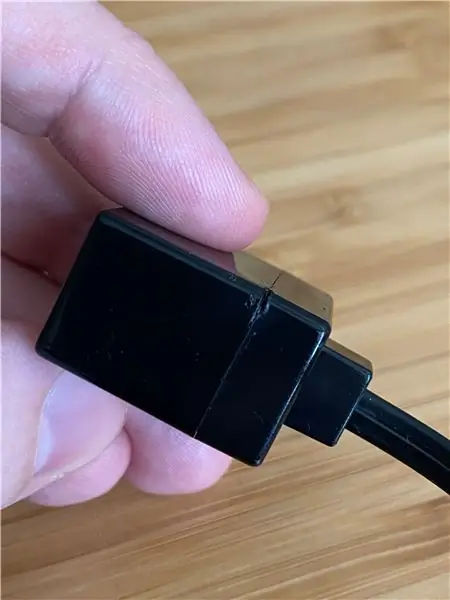
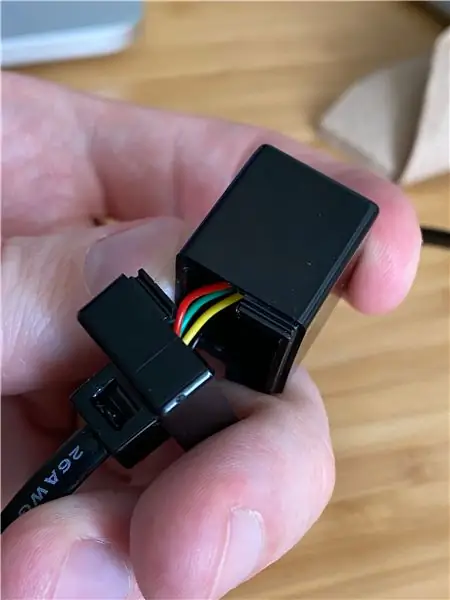
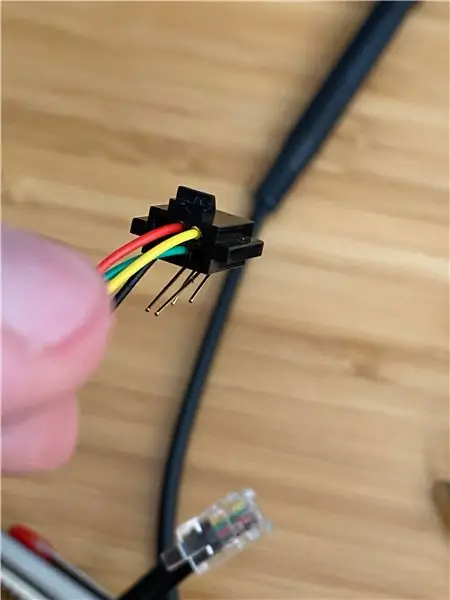
หากคุณได้สั่งซื้อส่วนขยายตามรายการในอุปกรณ์สิ้นเปลืองแล้ว หรือมีไว้ใช้อยู่แล้ว ให้ดำเนินการตามขั้นตอนต่อไปนี้:
-
เสียบวัตถุศึกษาเข้าไปในด้านหลังของแม่แรงตัวเมีย โดยที่สายต่อจะดึงออกมา มีคลิปเล็กๆที่ต้องบังคับกลับเข้าไปในสล็อต
ตอนนี้คุณจะประสบความสำเร็จเมื่อคุณเห็นคลิปอยู่ในช่องและสายไฟเคลื่อนที่ได้อย่างอิสระด้วยแรงกดเล็กน้อย
-
แกะแม่แรงทั้งสองชิ้นออกจากกัน ฉันใช้มีด X-acto / มีดงานอดิเรกขนาดเล็กเพื่อเริ่มช่องว่าง เมื่อคุณมีช่องว่างนี่เป็นเรื่องง่ายมาก
อาจทำได้โดยไม่ต้องใช้มีดโดยงอแม่แรงทั้งสองข้าง หากคุณใช้มีดระวังให้มาก
-
ถอดตัวเสียบหมุดออกจากด้านหน้าของแจ็คตัวเมีย
มีช่องเล็กด้านหน้าคลิปผู้หญิง สิ่งนี้ช่วยยึดหมุดหมุดให้เข้าที่ แต่คลิปหนีบกระดาษหรือวัตถุแข็งแรงขนาดเล็กอื่นๆ จะปลดหมุดยึดหมุดออกจากด้านหน้าของแจ็คตัวเมียได้อย่างง่ายดาย
เมื่อถอดที่เสียบหมุดยึดออกจากด้านหน้าของแม่แรงแล้ว คุณก็พร้อมที่จะไปยังขั้นตอนต่อไป
ขั้นตอนที่ 2: เปลี่ยนการจัดเรียงพิน
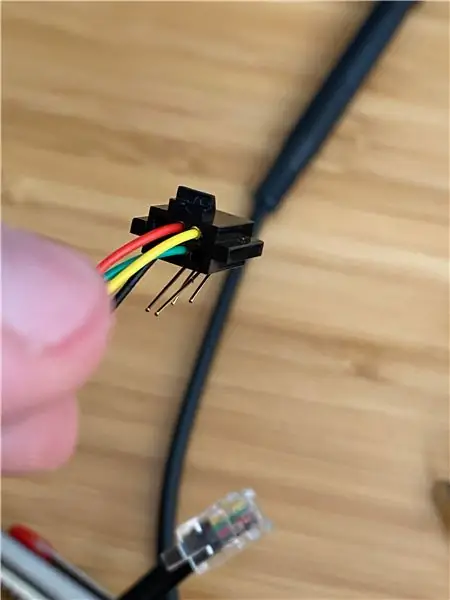
ตอนนี้ที่เสียบหมุดยึดหลุดจากด้านหน้าของแจ็คตัวเมียแล้ว คุณสามารถดำเนินการถอดหมุดและจัดเรียงใหม่ได้
-
ค่อยๆ งอหมุดให้ชิด "ตรง" มากที่สุด
- ฉันแนะนำให้ดัดหมุดเป็นจุดที่มีส่วนโค้งอยู่แล้ว - มันยากกว่า แต่จะช่วยลดโอกาสในการแนะนำโค้งใหม่
-
วิธีที่ดีที่สุดคือใช้วิธีนี้เป็นการดำเนินการสองอย่างแยกจากกัน โดยแต่ละครั้งจะใช้หมุดสองตัว
ตัวอย่างเช่น ฉันพบว่าการถอดหมุดภายนอกทั้งสองตัวออกแล้วจัดเรียงใหม่ (เช่น หมุดด้านซ้ายถูกติดตั้งใหม่ในซ็อกเก็ตด้านขวา) จากนั้นการดำเนินการเดียวกันสำหรับหมุดสองตัวตรงกลางก็ประสบความสำเร็จอย่างมาก
- เมื่อหมุดถูกติดตั้งใหม่โดยการกลับรายการของคำสั่งเดิม ให้ค่อยๆ งอหมุดเหล่านั้นกลับคืนสู่รูปแบบเดิมอย่างระมัดระวัง
ตอนนี้คุณสามารถปิดอะแดปเตอร์ตัวเมียและบังคับคลิปที่ด้านหลังของอะแดปเตอร์ตัวเมียกลับเข้าที่
หมายเหตุเพิ่มเติม:
เป้าหมายที่นี่คือการย้อนกลับลำดับของหมุด ในภาพที่แนบมากับขั้นตอนนี้ คุณจะเห็นหมุดอยู่ในลำดับ "ดำ" "เขียว" "แดง" "เหลือง" โดยให้ลวดสีดำอยู่ทางซ้ายสุด การจัดเรียงในภาพเป็นสิ่งที่ฉันสร้างขึ้นหลังจากย้อนกลับสายไฟ ดังนั้น หากคุณเปิดอะแดปเตอร์เป็นครั้งแรกและจัดเรียงเป็น "เหลือง" "แดง" "เขียว" "ดำ" แสดงว่าสายเคเบิลของคุณต้องกลับด้านและควรตรงกับลำดับของฉันจากภาพถ่ายเมื่อคุณ เสร็จแล้ว หมายเหตุ - ฉันไม่สามารถรับประกันได้ว่าผู้ผลิตจะใช้รหัสสีเดียวกัน:)
ขั้นตอนที่ 3: ทดสอบงานของคุณ
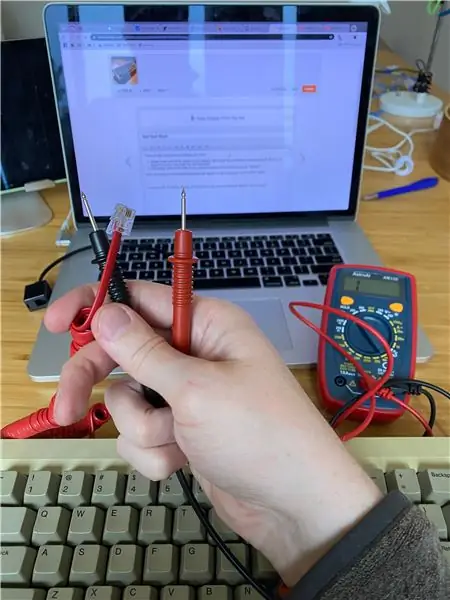


มีสองวิธีง่ายๆ ในการทดสอบงานของคุณ:
- เพียงเสียบสาย 4P4C ของคุณเข้ากับอะแดปเตอร์ จากนั้นติดตั้งชุดค่าผสมลงใน mac & M0110 ของคุณ หากไม่ได้ผลคุณอาจต้องใช้วิธีถัดไป
- อีกวิธีหนึ่งคือ ใช้มัลติมิเตอร์ในโหมดความต่อเนื่องเพื่อให้แน่ใจว่าปลายทั้งสองข้าง "ตรง"
เมื่อกระบวนการนี้สำเร็จ การกดแป้นจะลงทะเบียนบนคอมพิวเตอร์ของคุณผ่านสาย 4P4C!
หากคุณมีอะแดปเตอร์ TinkerBoy คุณสามารถดำเนินการตามขั้นตอนที่ #1 และ #2 ด้านบนได้ หากคุณรู้สึกทะเยอทะยาน คุณสามารถสร้างอะแดปเตอร์ USB ของคุณเองได้โดยใช้คำแนะนำเหล่านี้
แนะนำ:
DIY PS/2 Keyboard Adapter สำหรับ LSDj (Game Boy): 7 ขั้นตอน

อะแดปเตอร์คีย์บอร์ด DIY PS/2 สำหรับ LSDj (เกมบอย): หมายเหตุ: สายเชื่อมต่อทั้งหมดมีการออกแบบที่แตกต่างกัน เราไม่สามารถรับประกันได้ว่าบทช่วยสอนนี้จะใช้ได้กับสายเคเบิลของคุณ ชิ้นส่วนที่จำเป็น: เกมบอย & สาย Gameboy Color Link (แนะนำให้ใช้หลังการขาย) อะแดปเตอร์ DIN 6 / PS/2 ตัวเมีย - http://www.digigiy.com
Arduino Easy Midi Keyboard: 5 ขั้นตอน (พร้อมรูปภาพ)

คีย์บอร์ด Arduino Easy Midi: ฉันเป็นเนิร์ดทางดนตรีตัวยงและชอบทำเครื่องดนตรีและแก็ดเจ็ตของตัวเองมาก แต่ฉันไม่มีทักษะหรือทรัพยากรมากพอที่จะทำโปรเจ็กต์ที่ซับซ้อนให้สำเร็จ ดังนั้นเมื่อฉันเจอบทช่วยสอน PretEnGineerings ฉันจึงตื่นเต้นและอยากจะให้ shot.หนึ่งใน
Keyboard Cap Micro บอทสีน้ำ: 12 ขั้นตอน (พร้อมรูปภาพ)

Keyboard Cap Micro Watercolor Bots: หุ่นยนต์ตัวน้อยเหล่านี้เกิดจากความท้าทายด้านการออกแบบส่วนบุคคลที่ชื่นชอบ: เพื่อสำรวจวัสดุและเครื่องมือจำนวนน้อยที่สุดที่จำเป็นในการสร้างบางสิ่ง ในกรณีนี้ สิ่งที่เป็นและ/หรือสร้าง "ศิลปะ"ที่ผูกติดกับเป้าหมายนี้คือความปรารถนาของฉัน
Apple Puck-mouse/keyboard Coat Rack: 4 ขั้นตอน

Apple Puck-mouse/keyboard Coat Rack: มี Apple puck-mice ที่น่ากลัวสองสามตัวในตู้เสื้อผ้าของคุณหรือไม่? ได้เวลาทำราวแขวนเสื้อแล้ว ระยะเวลาในการก่อสร้างประมาณ 2 ชั่วโมง บวกกับเวลาทำให้แห้งด้วยกาว คุณจะต้องการ: หนูซนสองตัว เดือยสองชิ้น (1 ถึง 1.5 นิ้ว เลือกได้) สกรูไม้สี่ตัว สกรูสองตัว
การทำความสะอาด Apple Aluminium Keyboard.หรือคีย์บอร์ดแบบ Soft-touch อื่นๆ: 5 ขั้นตอน

การทำความสะอาดคีย์บอร์ดอะลูมิเนียมอะลูมิเนียมของ Apple….หรือคีย์บอร์ดแบบซอฟต์ทัชอื่นๆ: ทำความสะอาดอย่างที่คุณหรือฉันพยายามเก็บคีย์บอร์ดอะลูมิเนียมของ Apple เอาไว้ พวกมันจะสกปรกหลังจากผ่านไปหนึ่งปีหรือมากกว่านั้น คำแนะนำนี้คือช่วยคุณทำความสะอาด ระวัง เพราะฉันไม่รับผิดชอบหากคีย์บอร์ดของคุณพังขณะทำสิ่งนี้….ดูด F
